Plusieurs utilisateurs de Windows ont signalé que la mise à niveau versMis à jour le 2020 août 10的 Windows Après la version 20H2,"Impossible de voir le texte dans l'explorateur »(Pas de dossier ni de nom de fichier), seule l'icône est affichée.Le même problème vient également de l'ancien panneau de contrôle. "
Cependant, le problème ne semble pas affecter l'application "Paramètres" ou le menu "Démarrer".Une fois Windows 10 mis à jour,Que ce soit ou nonIl n'y a pas de texte affiché dans l'explorateurUn problème?
Voici quelques solutions applicables pour éliminerSous Windows 10Navigateur de fichiersDans la question顯示的 此Pas de texte.
Table des matières
Comment corriger l'absence de texte affiché dans l'explorateur
Il y a différentes raisons derrière ce problème, mais les plus courantes sont les fichiers système manquants, endommagés ou endommagés, qui sont généralement la cause de ce problème.Surtout si un fichier système est perdu ou endommagé pendant le processus de mise à niveau de Windows 10, les dommages causeront différents problèmes, notammentAucun texte ne s'affiche dans l'explorateur de fichiers de Windows 10.De plus, certains utilisateurs ont signalé que "désactiver/désinstaller l'antivirus comodo" avait résolu le problème pour eux.Encore une fois, certaines applications tierces peuvent provoquer ce problème.Appliquons la solution suivante pour éliminer"Pas de texte" affiché dans l'explorateur de fichiers de Windows 10 .
Remarque:Dans la fenêtre "même nom de connexion", essayez d'ouvrir une invite de commande et effectuez l'étape "soufflet".Que faire si vous ne pouvez pas ouvrir l'invite de commande à cause du texte invisible ?Essayez ensuite de démarrer en mode sans échec (démarrez Windows avec un minimum de ressources système et vous permet d'effectuer des étapes de dépannage), puis effectuez les solutions suivantes.
Exécuter le vérificateur de fichiers système
C'est le correctifWindows 10"Navigateur de fichiers"Dans la questionPas de texteLa première solution et la plus applicable .Comme mentionné précédemment, s'ils sont endommagés, les fichiers système manquants peuvent provoquer "Afficher dans le navigateur de fichiers此Pas de texteproblème.L'exécution de l'utilitaire de vérification des fichiers système peut aider à restaurer/réparer les fichiers système perdus ou endommagés.
- Pour exécuter le vérificateur de fichiers système, ouvrez d'abord une invite de commande en tant qu'administrateur.
- Tapez cmd dans la recherche du menu Démarrer, cliquez avec le bouton droit sur l'invite de commande dans les résultats de la recherche et exécutez en tant qu'administrateur.
- Tapez ensuite la commandeSFC / scannow Et appuyez sur Entrée pour exécuter la commande.
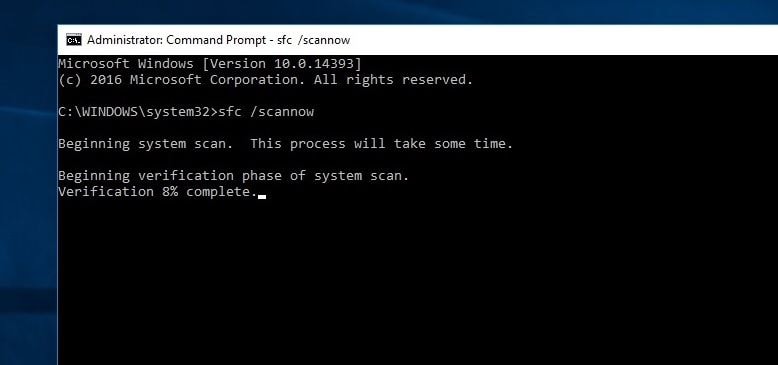
Cela lancera le processus d'analyse pour trouver les fichiers système manquants, endommagés ou corrompus sur le PC Windows.Si l'utilitaire SFC trouve des fichiers corrompus manquants, l'utilitaire démarre à partir deCache %WinDir%System32dllRestaurez-les dans le dossier compressé sur.Attendez que le processus de numérisation soit terminé à 100 % et redémarrez la fenêtre.Vérifiez ensuite si la fenêtre démarre normalement.
Exécuter la commande DISM
Si vous exécutez la "Fenêtre de résultats de l'utilitaire de vérification des fichiers système", vous constaterez à nouveau que le journal CBS contient des informations détaillées indiquant que la protection d'intégrité viole l'intégrité.Ou la protection des ressources Windows a trouvé des fichiers endommagés, mais n'a pas pu réparer certains d'entre eux.Cela vous amène à avoir besoin de courirDISM(Deployment Image Service and Management), qui peut réparer l'image système et permettre à l'utilitaire SFC d'effectuer son travail.
Pour exécuter à nouveau la commande DISM, vous devez ouvrir une invite de commande en tant qu'administrateur.Tapez ensuite la commande ci-dessous et appuyez sur Entrée pour exécuter la commande.
DISM/En ligne/Nettoyer les images/Restaurer la santé
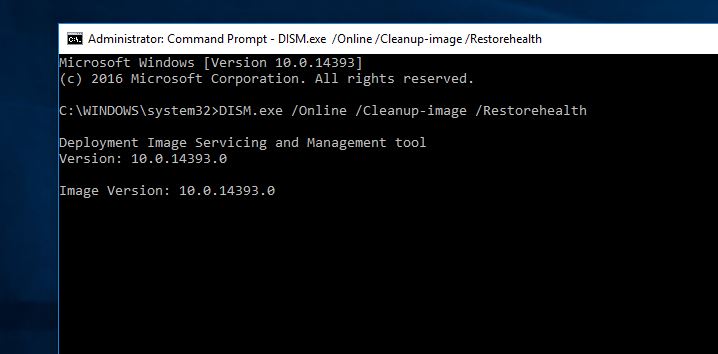
此DISM/ResotrehealthLa commande analyse l'image Windows à la recherche de tout dommage et la répare automatiquement.Essayez également d'utiliser Windows Update pour remplacer les fichiers endommagés.Ce processus prend beaucoup de temps.Si le problème s'étend également au composant Windows Update, vous devez spécifier une source contenant de bons fichiers connus pour réparer l'image.
Effectuer un démarrage propre de Windows 10
Plusieurs utilisateurs ont signalé (à partir de Microsoft Forum/Reddit) que le démarrage du PC en mode sans échec et l'exécution d'un démarrage en mode minimal de Windows 10 peuvent résoudre le problème de l'absence de texte affiché dans l'explorateur de Windows 10.Si des applications tierces causent des problèmes au démarrage, veuillez bloquer les polices/textes Windows.Effectuez ensuite un démarrage en mode minimal (désactivez les applications tierces au démarrage) pour rechercher et résoudre le problème.
Pour effectuer un démarrage propre de Windows 10, démarrez Windows en mode sans échec.Appuyez ensuite sur la touche Windows + R, tapezmsconfigEt appuyez sur Entrée.Ce sera la fenêtre "Configuration du système", sous l'onglet "Général", sélectionnez "Démarrage sélectif"OptionEt décochez " Charge les composants de démarrage"Case à cocher.
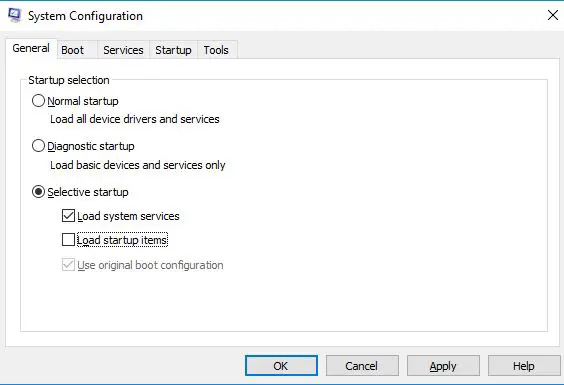
Ensuite, allez à "service" Tab, à partir de là, sélectionnez "Cacher tous les services Microsoft""Tags" sur .Vous le trouverez en bas de la fenêtre.Maintenant, cliquez sur " Désactiver tous les" Pour désactiver tous les services tiers inutiles.Cliquez sur « Appliquer » puis sur « OK » pour enregistrer les modifications.
Ouvrez l'onglet Gestionnaire des tâches et démarrage, désactivez toutes les applications de démarrage, fermez le Gestionnaire des tâches et redémarrez la fenêtre pour effectuer un démarrage en mode minimal.S'il n'y a plus de problèmes avec le texte et les polices, cela signifie qu'une application tierce est à l'origine du problème.Vous devez activer les applications tierces une par une et faire attention au problème après lequel l'application est activée.Désinstallez ou réinstallez l'application pour résoudre le problème après sa découverte.Revenez au démarrage normal sous Windows 10.
Désinstaller le pare-feu Comodo
De nombreux utilisateurs concernés par ce problème confirment que la désinstallation du pare-feu peut résoudre le problème.Il semble y avoir une incompatibilité entre la mise à jour Windows du 2018 avril 4 et Comodo.Par conséquent, si vous avez Comodo Firewall, veuillez désinstaller ou mettre à jour Comodo Firewall à partir du panneau de configuration.
De plus, les pilotes d'affichage AMD peuvent parfois causer ce problème.Nous vous recommandons d'ouvrir le Gestionnaire de périphériques -> Pilote d'affichage étendu -> Cliquez avec le bouton droit sur le pilote d'affichage installé et sélectionnez Désinstaller.Après cela, redémarrez Windows et vérifiez si le problème est résolu.Si c'est le cas, vous devez réinstaller ou mettre à niveau le pilote d'affichage pour résoudre définitivement ce problème.
De plus, certains utilisateurs ont signalé après avoir résolu le problème de "Désactiver le service Superfectch" et affiché "Aucun texte" dans l'explorateur.Vous pouvez également essayer d'ouvrir le service Windows en appuyant sur Win + R et en tapantservices.mscEt appuyez sur Entrée.Faites ensuite défiler vers le bas et recherchez le service sysmain (anciennement appelé superfetch), double-cliquez dessus, modifiez le type de démarrage, désactivez et arrêtez le service.Utilisez le service BITS pour effectuer la même opération, puis redémarrez Windows pour vérifier le problème résolu.
Restaurer Windows 10 à la version précédente
Si aucune des solutions ci-dessus ne résout le problème, essayez de restaurer Windows à la version précédente.C'est peut-être un bogue qui a causé votre problème, veuillez donc attendre que Microsoft mette à jour le correctif la prochaine fois.之後,嘗試升級Windows 10 2020年10月更新版本20H2。

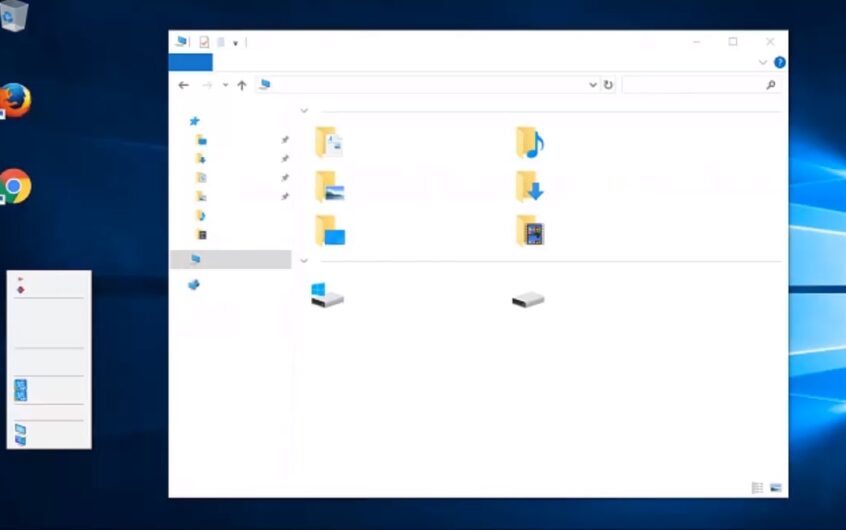




![[Corrigé] Microsoft Store ne peut pas télécharger d'applications et de jeux](https://oktechmasters.org/wp-content/uploads/2022/03/30606-Fix-Cant-Download-from-Microsoft-Store.jpg)
![[Corrigé] Le Microsoft Store ne peut pas télécharger et installer des applications](https://oktechmasters.org/wp-content/uploads/2022/03/30555-Fix-Microsoft-Store-Not-Installing-Apps.jpg)

